笔记本怎么屏蔽广告 笔记本电脑垃圾广告怎么彻底清除
更新时间:2022-05-19 11:20:06作者:huige
大家在使用笔记本电脑的时候,是否经常会遇到这样一个情况,就是电脑总是会莫名其妙的弹出各种垃圾广告窗口,即使关闭之后还是会出现,这让用户们很困扰,那么对于这样的问题该怎么办呢,被着急,一起来看看笔记本电脑垃圾广告的彻底清除方法吧。
具体步骤如下:
1、打开电脑的控制面板。
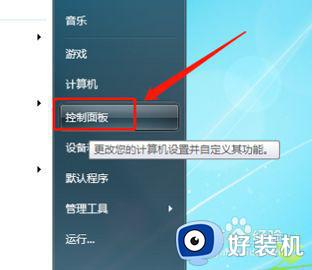
2、在打开的控制面板中选择点击【网络和Internet】。
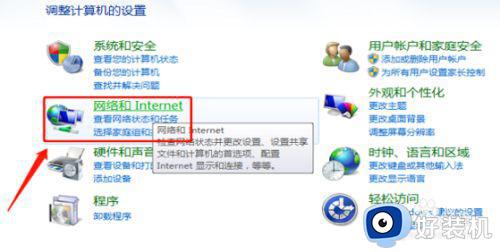
3、选择点击【Internet选项】一栏。
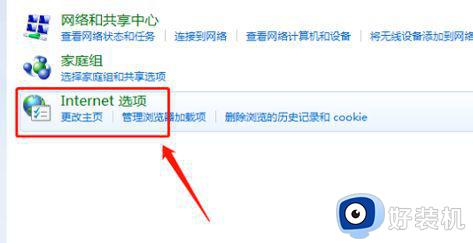
4、在打开的Internet属性页面选择点击【隐私】窗口。
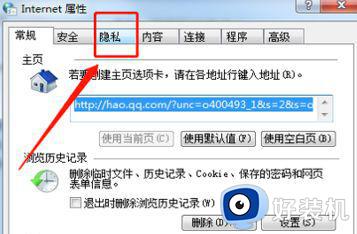
5、在弹出窗口阻止程序一栏点击下方的【设置】。
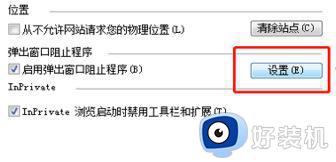
6、在页面中点击勾选【阻止弹出窗口时显示通知栏】一项。
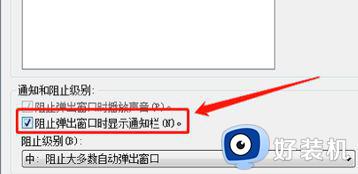
7、点击【关闭】选项。
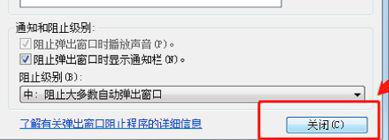
8、返回点击隐私窗口的【确定】就设置完成了,这样就可以拦截电脑弹窗广告了。
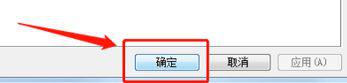
上述就是笔记本怎么屏蔽广告的详细方法,按照上面的方法操作之后,相信就不会再弹出各种垃圾广告了。
笔记本怎么屏蔽广告 笔记本电脑垃圾广告怎么彻底清除相关教程
- 怎么彻底删除快压广告 如何清除快压垃圾广告
- 如何使用hosts文件屏蔽软件广告 利用hosts文件屏蔽一些垃圾广告的方法
- 笔记本右下角弹窗广告怎么彻底关闭 如何关闭电脑右下角广告弹窗
- 电脑自动弹出的窗口怎么彻底删除 如何彻底清除电脑界面上弹出的小广告
- 怎么用360屏蔽电脑弹出广告 电脑360怎样屏蔽弹窗广告
- 快压软件广告清除方法 怎样彻底删除快压广告
- 电脑弹窗广告怎么彻底删除 电脑右下角弹窗广告怎么彻底关闭
- 笔记本右下角弹窗广告怎么关闭 笔记本右下角老是弹出广告解决方法
- 电脑经常弹出垃圾广告怎么办 电脑总是有垃圾广告弹出处理方法
- 电脑老是弹出游戏广告怎么办 电脑经常弹出游戏垃圾广告如何解决
- 电脑无法播放mp4视频怎么办 电脑播放不了mp4格式视频如何解决
- 电脑文件如何彻底删除干净 电脑怎样彻底删除文件
- 电脑文件如何传到手机上面 怎么将电脑上的文件传到手机
- 电脑嗡嗡响声音很大怎么办 音箱电流声怎么消除嗡嗡声
- 电脑我的世界怎么下载?我的世界电脑版下载教程
- 电脑无法打开网页但是网络能用怎么回事 电脑有网但是打不开网页如何解决
电脑常见问题推荐
- 1 b660支持多少内存频率 b660主板支持内存频率多少
- 2 alt+tab不能直接切换怎么办 Alt+Tab不能正常切换窗口如何解决
- 3 vep格式用什么播放器 vep格式视频文件用什么软件打开
- 4 cad2022安装激活教程 cad2022如何安装并激活
- 5 电脑蓝屏无法正常启动怎么恢复?电脑蓝屏不能正常启动如何解决
- 6 nvidia geforce exerience出错怎么办 英伟达geforce experience错误代码如何解决
- 7 电脑为什么会自动安装一些垃圾软件 如何防止电脑自动安装流氓软件
- 8 creo3.0安装教程 creo3.0如何安装
- 9 cad左键选择不是矩形怎么办 CAD选择框不是矩形的解决方法
- 10 spooler服务自动关闭怎么办 Print Spooler服务总是自动停止如何处理
